Kui Apple teatas, et iPhone 5S kavatseb tulla, et jäädvustada aeglustatud videot, olin ma põnevil. Minu laste filmide aeglustamine on alati olnud midagi, mida ma tegin, kuid ma pidin kasutama erinevaid kolmanda osapoole rakendusi või importima klippe iMovie-sse selle saavutamiseks. Nüüd on iPhone 5S'il olemas kohalik võimalus slo-mo videote jäädvustamiseks, muutmiseks ja jagamiseks. Ja kui sul on õnn leida 5S varu kusagil, on teil võimalus luua sinuga alati videoid. Kontrollige neid viit lõbusaid klippe, mis on tehtud slo-mo funktsiooniga, kui te pole seda veel üsna müüdud.
Siiski on mõned trikid, mida peate teadma, et saada uutest Slo-Mo funktsioonidest maksimaalset kasu; vaatame.
Salvestamine
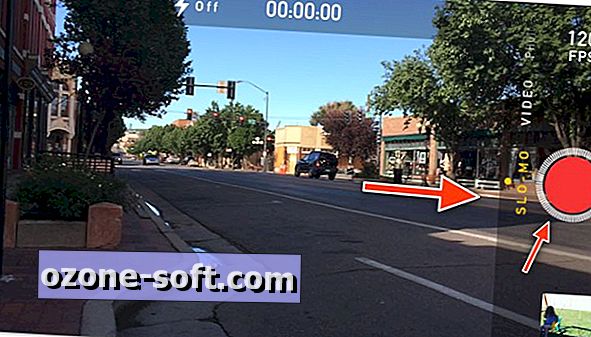
Slo-mo-video salvestamine ei erine tavalise video salvestamisest mõnel muul iOS-seadmel. Käivitage kaamera rakendus ja libistage valik "Slo-Mo". Sul on tavaline punane salvestusnupp, kuid selle ümber on ringjoon, mis näitab, et on valitud Slo-Mo. Punase nupu ümber olev tugev valge joon näitab, et teie iPhone on seatud normaalse kiirusega video salvestamiseks. Kui olete slo-mo-sse salvestatud, leiate ka päästikunupu kõrval ka "120 FPS".
Redigeerimine
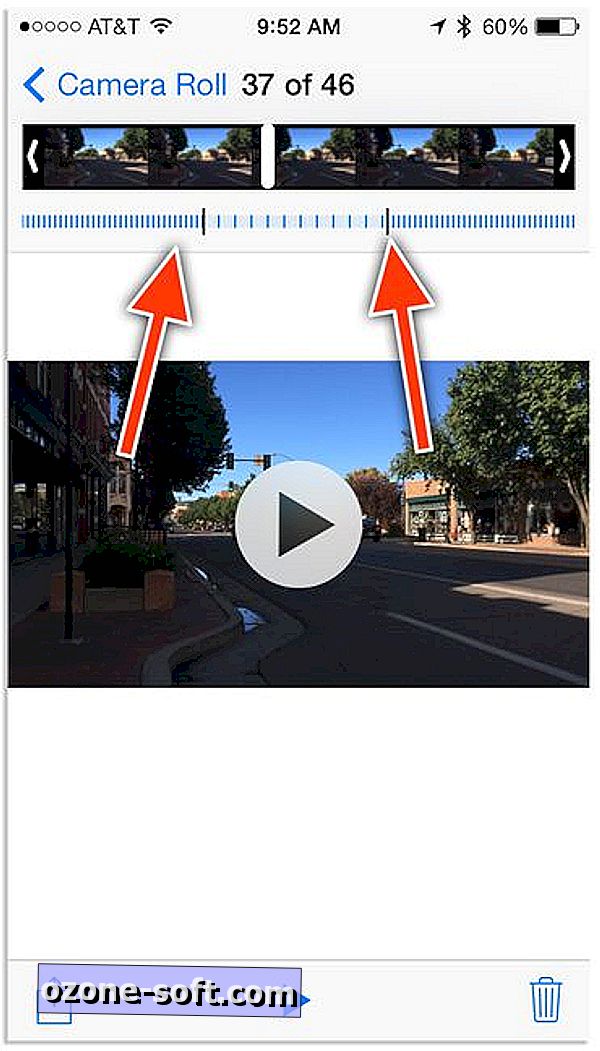
Pärast video salvestamist Slo-Mo režiimis saate seda kohe kaamera või fotode rakenduses muuta. Pea meeles, et sama punktiir valge ring ümber salvestamisnupu? Sama indikaator kuvatakse kaamera rullis olevate slo-mo videote pisipiltidel või salvestatakse teie rakenduse Fotod.
Pisipildile koputades saate vaadata videot, kusjuures iOS valis teie video jaoks aeglasemaks. See on üllatavalt hea ülesanne valida video parim osa, et aeglustada, kuid see pole täiuslik.
Et aeglustada soovitud video osa ja mitte seda, mida iOS valis, libistage lihtsalt redigeerimisvahendi ümber, et rõhutada soovitud osa, mida soovite aeglustada. Ülaltoodud pildil näitavad jooned üksteisega normaalset taasesituse kiirust, samas kui jooned, mis on rohkem eraldatud, viitavad slo-mo sektsioonile.
Saate videot eelvaate vaadata, puudutades esitamisnuppu ja reguleerige ajastust, kuni olete õnnelik.
Jagamine
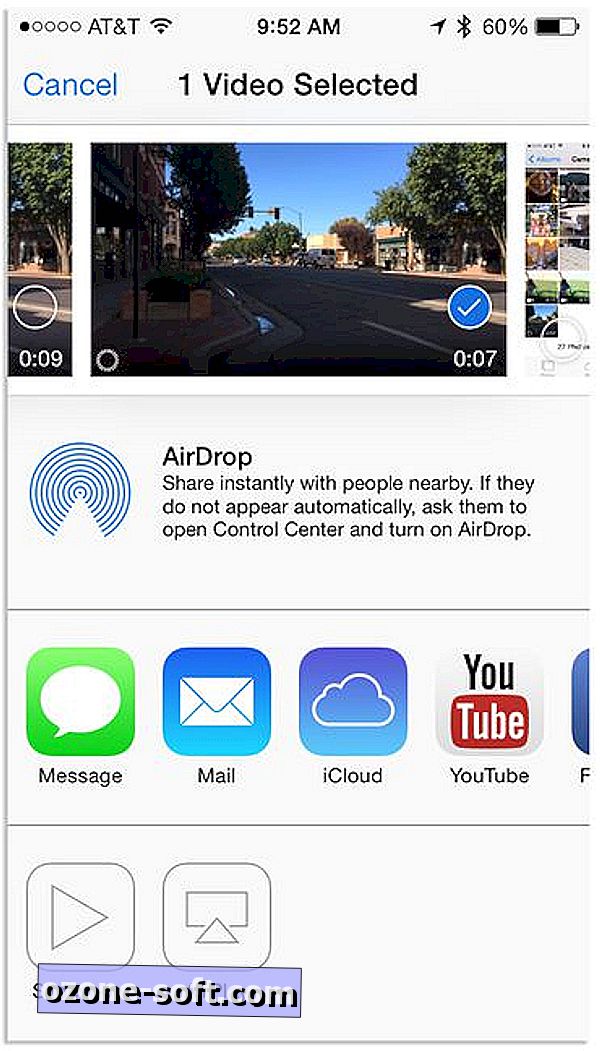
Slo-Mo funktsiooni halvim osa peab olema jagamine. Kui iPhone 5S salvestab 120 kaadrit sekundis ja nõuab kas kaamera või fotode rakendust, et töödelda ja aeglustada video osasid 30 kaadrit sekundis, saab jagamist praegu teha ainult kausta või fotode rakenduse Share Sheet kaudu. Tähendus, te ei saa käivitada Facebooki või Instagrami ning valida meie kaamerarullilt üleslaadimiseks slo-mo-video ja eeldada, et sellel on veel slo-mo-efekt.
Selle asemel peate avama rakenduse Fotod, valige video ja koputage nuppu Jaga. Siit saate jagada vaikimisi jagatud jagamise teenuste nimekirja, nagu Facebook, YouTube, Vimeo, Mail, iCloud ja Messages. (Märkus Twitterist puudub nimekirjast.)
Selleks, et jagada teenusega nagu Instagram, peate tegema mõned täiendavad sammud. Ilma rakenduse Photos rakendustest otse Instagrami jagamise võime videot eksportida mõnda teise teenusesse, nagu näiteks Mail, ja seejärel salvestada klipp kaamera rulli.
Teisisõnu, peate ise oma videole e-kirja saatma, mis eeldab, et võtate üldise video kvaliteedi tabama, salvestage lisatud video kaamerarullile ja laadige see seejärel Instagrami vms.
Nagu MacWorld on märkinud, saate ka video saata oma teise iOS-seadmesse AirDropi abil või laadides selle ühisesse iCloud Photo Stream'isse. Mingil põhjusel ei rakenda slo-mo video saatmine iMessage'i kaudu ise samale seadmele, kuid see taasesitus korrektselt teises seadmes.
Kogu jagamisprotsess on lihtsalt imelik ja masendav. Kuni Apple teeb protsessis mõningaid muudatusi või rakenduste arendajad rakendavad rakendustesse võimalust eksportida slo-mo-videot (kui nad isegi saavad), plaanite ise saata palju e-kirju.













Jäta Oma Kommentaar